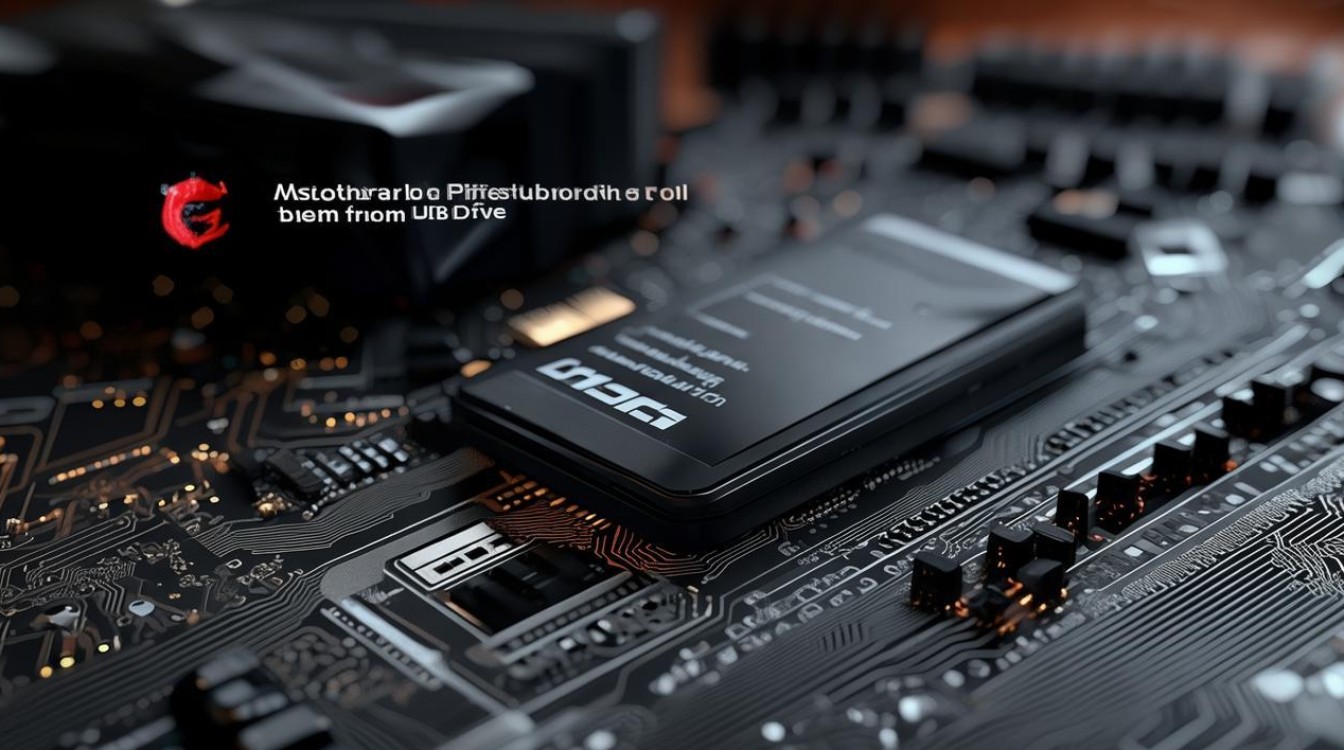雷神主板u盘启动
shiwaishuzidu 2025年4月11日 05:07:03 主板 23
雷神主板可通过将U盘设置为启动盘,在BIOS中调整启动顺序来实现U盘启动。
雷神主板U盘启动详细说明
准备工作
-
制作可引导的U盘:

使用工具如Rufus、UNetbootin等,将ISO镜像文件烧录到U盘中,确保U盘的文件系统格式为FAT32,以便大多数主板能够识别。
-
插入U盘:
将制作好的可引导U盘插入雷神主板的USB接口,建议使用USB 2.0端口,以确保兼容性和稳定性。
BIOS设置(以常见雷神主板为例)
-
进入BIOS界面:
开机或重启电脑,在出现雷神开机画面时,迅速按下Del键或F2键(不同型号可能有所不同,具体可参考主板说明书),这将进入BIOS设置界面。
-
找到启动选项:
- 在BIOS界面中,使用方向键导航至“Boot”或“Advanced BIOS Features”菜单项。
- 在该菜单下,找到“Boot Device Priority”或类似选项,按回车键进入。
-
设置U盘为第一启动项:

- 在“Boot Device Priority”列表中,使用+/-键或方向键将U盘移动到列表顶部,使其成为第一启动项。
- 确认设置后,按F10键保存更改并退出BIOS界面。
从U盘启动
-
重启电脑:
保存BIOS设置并退出后,电脑将自动重启。
-
进入U盘启动模式:
在重启过程中,雷神主板将自动尝试从U盘启动,如果一切正常,您将看到U盘中的操作系统加载界面或安装程序。
注意事项
-
检查U盘兼容性:
确保U盘与雷神主板兼容,并在制作可引导U盘时遵循正确的步骤。
-
更新BIOS版本:

如果遇到无法从U盘启动的问题,建议检查并更新主板的BIOS版本到最新,以确保兼容性和稳定性。
-
恢复默认设置:
如果修改BIOS设置后出现问题,可以在BIOS界面中找到“Load Optimized Defaults”或类似选项,恢复BIOS到出厂默认设置。
相关问题与解答
-
问:我的雷神主板无法识别U盘启动怎么办?
- 答:请确保U盘已正确插入USB接口,并且U盘已制作为可引导状态,进入BIOS设置界面,检查“Secure Boot”选项是否已禁用,以及U盘是否被正确设置为第一启动项,如果问题依旧存在,尝试更换U盘或USB接口,并重新制作可引导U盘。
-
问:如何在不进入BIOS的情况下从U盘启动雷神主板?
- 答:部分雷神主板支持通过快捷键直接选择启动设备,在开机或重启过程中,根据屏幕提示按下相应的快捷键(如F7、F11或F12),然后使用方向键选择U盘作为启动设备,并按回车键确认,这样即可在不进入BIOS的情况下从U盘启动。